RedmineのWikiをインポートする¶
Redmine で作成したWikiページをプロジェクト単位でインポートできます。
他サービスからのインポートは下記リンク先をご覧ください
インポート対象のデータ¶
以下データがインポートの対象となります。
Wiki
Wikiに添付されたファイル
インポート仕様¶
インポートしたWikiは、システムユーザーが投稿したものとして扱われます
履歴はインポートされません
同名のタイトルのページがある場合は、インポートされません
インポートに掛かる時間は、対象となるWikiのページ数に依存します
大量にページ数がある場合は数日かかる場合もございます
添付ファイルはページ本文の最下部に「添付ファイル」という項目でファイルリストが表示されます
ページ最下部に、インポート元のWikへのリンクが埋め込まれます
例)Imported from <元Wikiへのリンク>
内部リンクはTRACERYのページ記法に変換されます
インポート中もTRACERYを通常通りお使いいただけます
インポートの手順¶
1. APIキーを取得する¶
Redmineの個人設定ページ「https://[Redmine URL]/my/account」から取得できます。
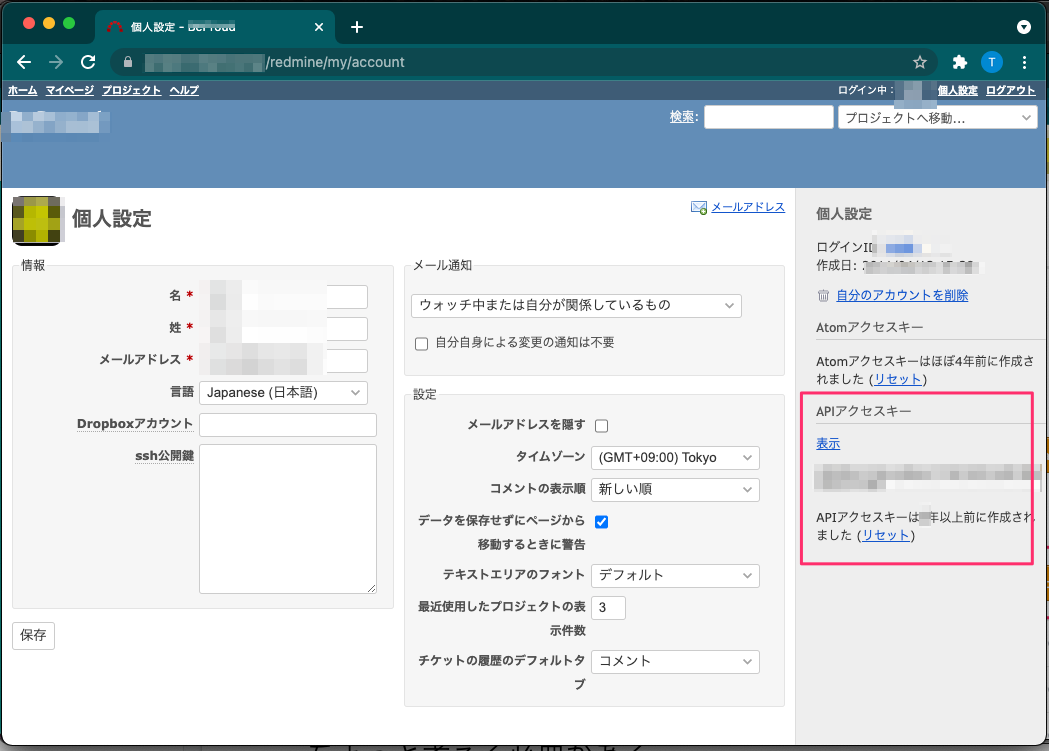
2. インポートページに移動する¶
TRACERYの「プロジェクト設定 > インポート」に移動して、「Redmine」のタブをクリックしてください。
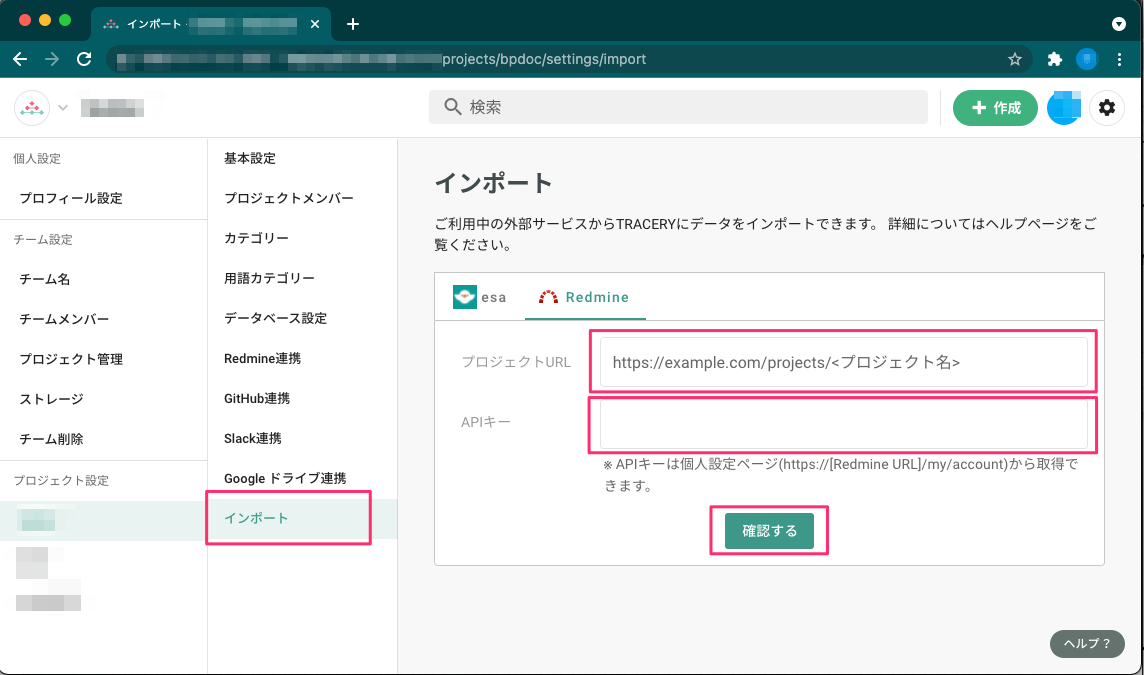
インポート画面が表示されたら、ご利用のRedmineの「プロジェクトURL」と、先ほど取得した「APIキー」を入力して「確認する」ボタンを押してください。
3. インポート設定とインポート開始¶
インポート設定のダイアログが表示されます。内容に間違いなければ「Wikiのフォーマット」を選択して「インポートを開始する」ボタンを押してください。
選んだフォーマットからTRACERYで利用できるMarkdownに変換してインポートされます。フォーマットは「Textile」「reStructuredText」「Markdown」の3つからお選びいただけます。
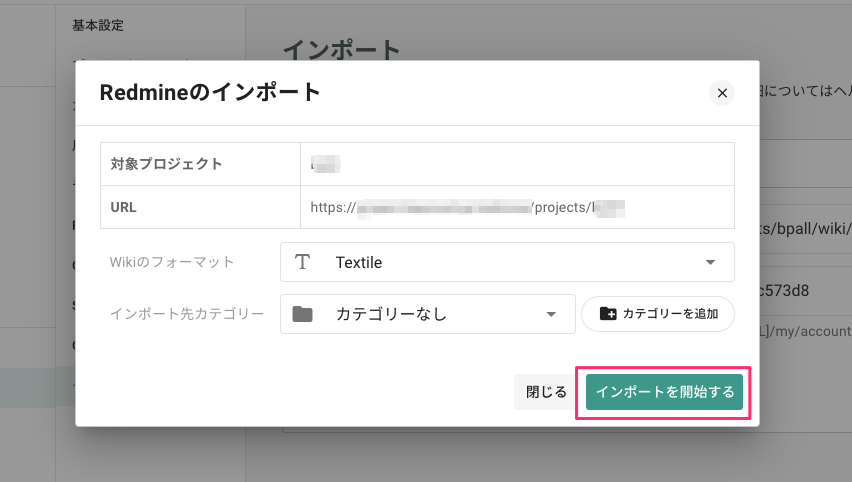
Wikiのインポート先のカテゴリーも選択できます。選択したカテゴリーのページとしてインポートされます。

4. インポートを確認する¶
「インポートを開始する」ボタンを押すとページ下部にインポート履歴が表示されます。ステータスが「完了」になるまでお待ちください。
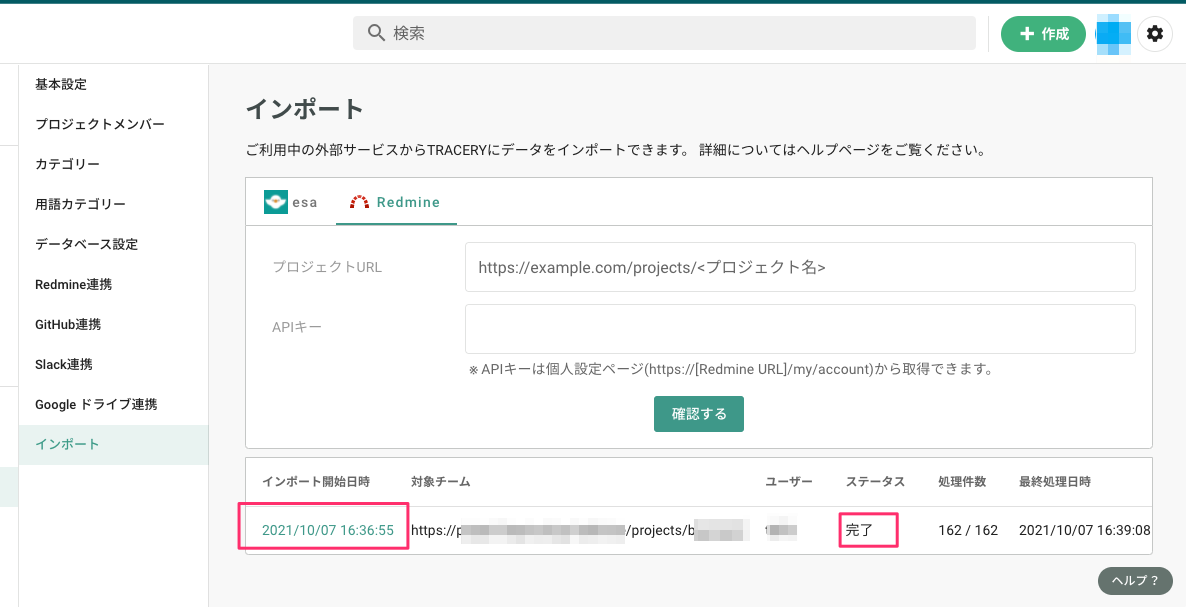
「インポート開始日時」をクリックすると、個別のインポート状況が確認できます
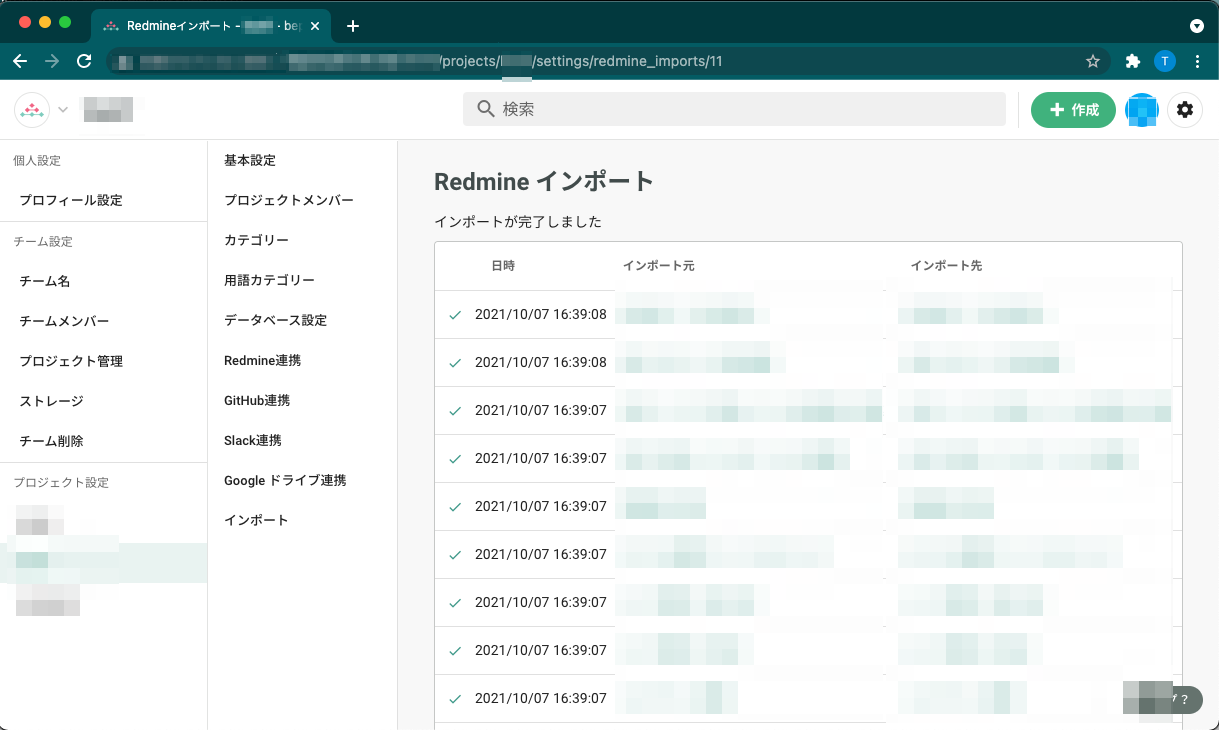
以上でインポートが完了となります。 対応サービスでご希望のサービスがございましたら下記窓口にまでお問い合わせください。
サポート窓口: support@tracery.jp
